Seit Internet die allgemeine Bevölkerung erreicht hat, hat Google nichts unversucht gelassen, um dieses Reich zu regieren. Ob Sie es glauben oder nicht, Google ist die meistgenutzte Suchmaschine der Welt mit der maximalen Nutzerbasis im Vergleich zu ihren sogenannten „Rivalen“. Sie erhalten nicht nur eine kostenlose E-Mail-Adresse, sondern auch Google Drive, einen Cloud-basierten Speicher mit satten 15 GB Speicherplatz.
Nachdem es Google nun auch gelungen ist, eine der am häufigsten verwendeten Cloud-basierten Technologien zu werden, gibt es einige Tricks von Google Drive, die Ihnen helfen, das Beste daraus zu machen. Allerdings kennen Sie vielleicht schon viele gängige Tricks. Aber wir werden ein paar weniger bekannte Tricks für Sie ausgraben.
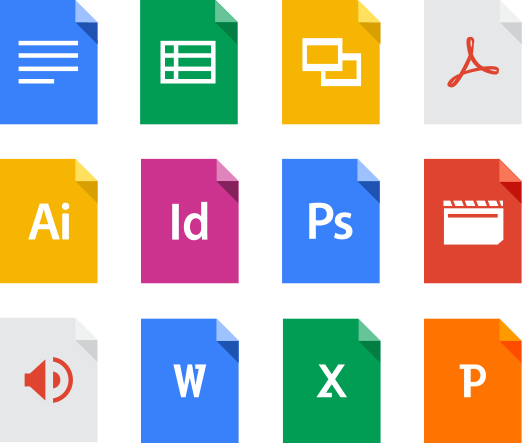
Was sind die Tricks des neuen Google Drive?
Die neuesten Tricks für Google Drive sind die neuen Verknüpfungen, die Sie verwenden können, während Sie an Ihrem Computer arbeiten. Auf diese Weise ist es für Sie einfacher, Doc-Dateien, Blätter, Folien, Seiten usw. zu öffnen. Sie können die folgenden Schritte ausführen, um zu beginnen:
- Google Docs: Google Docs ist der am häufigsten verwendete Dokumenttyp, den Sie insgesamt verwenden können. Mit der Einführung neuer Funktionen müssen Sie nicht den üblichen Weg einschlagen, um dorthin zu gelangen. Stattdessen müssen Sie nur 'doc.new', 'docs.new' oder 'document.new' in die Adressleiste Ihres Browsers eingeben, um mit einem neuen Dokument zu beginnen.
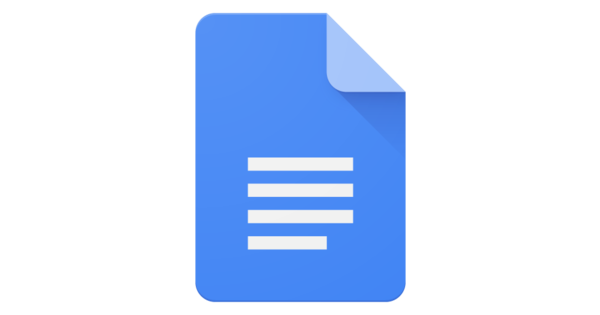
- Sheets: Google Sheets kann als Alternative zu MS Excel verwendet werden, es gibt jedoch noch viel mehr hinzuzufügen, um mit MS Excel zu konkurrieren. Aber jetzt können Sie zu Ihren Google Tabellen gelangen, indem Sie einfach 'sheet.new', 'sheets.new' oder 'spreadsheet.new' in die Adressleiste Ihres Browsers eingeben und schon können Sie mit der Arbeit beginnen mit im Handumdrehen.
Siehe auch:-
5 einfache Schritte zum Freigeben von Speicherplatz auf... Wenn Sie Google Drive hauptsächlich zum Speichern der meisten Daten verwenden, einschließlich aller Ihrer Dateien, Videos, Bilder und mehr, hier...
- Folien: Wenn Sie ein Präsentationstyp sind, haben Sie es jetzt einfacher. Sie können einfach 'slide.new', 'slides.new', 'deck.new' oder 'presentation.new' als Domainnamen eingeben, um mit der Erstellung Ihrer neuen Präsentation zu beginnen.
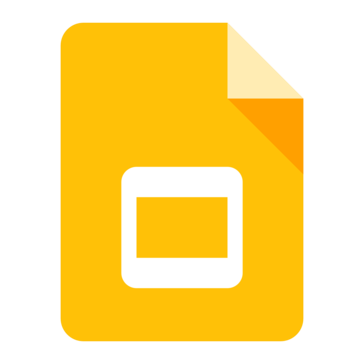
- Formulare: Wenn Sie sich auf Online-Einträge freuen, sind Formulare die beste verfügbare Option. Mit Google Drive können Sie jetzt in kürzester Zeit Formulare erstellen. Geben Sie einfach form.new oder forms.new in die Adressleiste ein.
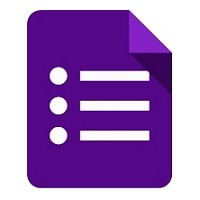
- Sites: Möchten Sie eine kostenlose Website erstellen? Lassen Sie uns einfach nicht um den heißen Brei herumreden und erstellen Sie einfach Ihre eigene Website kostenlos mit Google. Geben Sie einfach „site.new“, „sites.new“ oder „website.new“ in die Adressleiste ein und beginnen Sie mit der Arbeit an Ihrer eigenen professionellen Website.
Siehe auch:-
So schützen Sie Ihre WhatsApp-Daten mit... Schützen Sie Ihre WhatsApp-Daten, indem Sie die Daten auf Google Drive sichern. Lesen Sie dies, um zu erfahren, wie!
Jetzt, da Sie die Tricks von Google Drive kennen, ist es an der Zeit, sie in Ihre Arbeit zu integrieren. Wenn Sie die neuen Tricks von Google Drive auf Ihre Arbeit anwenden, sparen Sie nicht nur Zeit, sondern verbessern auch die Qualität des Endprodukts. Nachdem Google begonnen hat, Alternativen zu MS Office anzubieten, muss Microsoft sich bessere Funktionen einfallen lassen, um der Popularität von Google entgegenzuwirken. Falls Sie einige Tipps und Tricks zu Google Drive teilen möchten, teilen Sie uns dies in den Kommentaren unten mit.

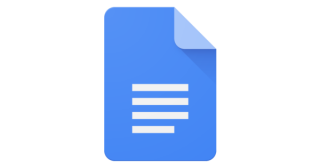
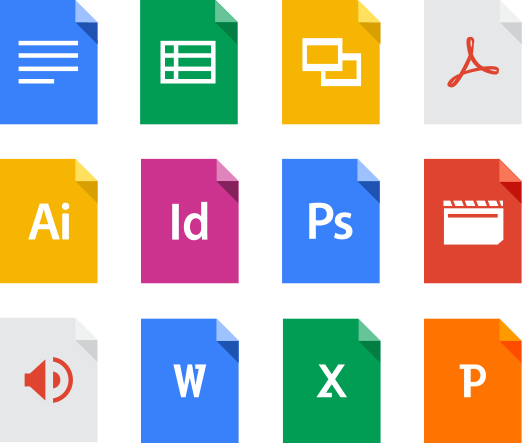
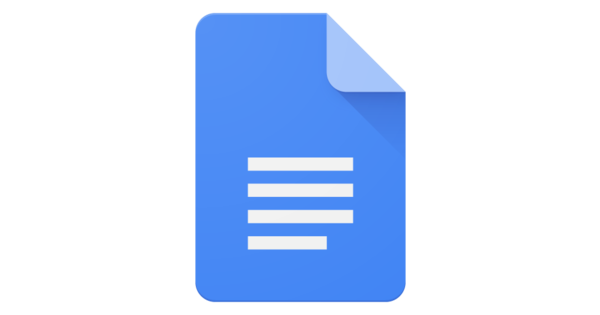
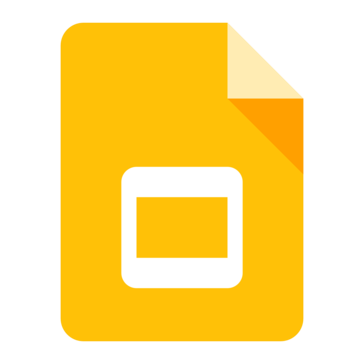
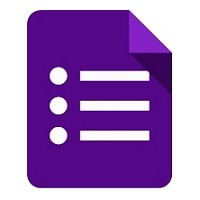


![So deaktivieren Sie Benachrichtigungen in Microsoft Teams [AIO] So deaktivieren Sie Benachrichtigungen in Microsoft Teams [AIO]](https://cloudo3.com/resources8/images31/image-2249-0105182830838.png)





![Bedingte Formatierung basierend auf einer anderen Zelle [Google Tabellen] Bedingte Formatierung basierend auf einer anderen Zelle [Google Tabellen]](https://cloudo3.com/resources3/images10/image-235-1009001311315.jpg)